

By Vernon Roderick, Dernière mise à jour: March 31, 2018
"Pour les questions suivantes, nous verrons comment sauvegarder des photos sur Android to Cloud."
"Je suis une bête de photo! Je prends des photos à peu près 24 / 7 et ne s'arrêterai pas tant que ma mémoire ne sera pas complètement pleine. J'admets que cela prend un peu de place sur mon smartphone Android, mais je ne peux pas m'en empêcher. Je vois quelque chose que je veux prendre en photo et je vais me précipiter pour prendre mon téléphone et prendre plusieurs photos à tout moment.
Bien sûr, je finis par supprimer beaucoup mais je sauve beaucoup plus que je supprime. En fait, ma mémoire est presque pleine. Mais c'est une autre préoccupation pour le moment. Je veux me concentrer sur le fait de ne pas perdre mes informations. J'ai entendu dire qu'il y a des options de nuage ici et là mais je ne sais pas trop comment s'y prendre. Je ne suis pas tout à fait sûr d 'en avoir allumé un, mais j'ai vraiment besoin de certaines options qui devraient fonctionner pour quasiment n'importe quelle unité Android. Merci d'avance!"
À quel point les caméras sont étonnantes sur un téléphone mobile, il n'est pas étonnant que les gens aient une tonne de photos sur votre téléphone. Il est probable que vous soyez parmi l’un de ces utilisateurs qui ont plus que des photos 100 sur votre téléphone, comme la plupart d’entre nous, mais il est inquiétant de constater qu’à tout moment, nous pourrions perdre toutes ces données. Être prêt à garder nos photos en sécurité est très important et avoir un certain nombre d'options pour sauvegarder vos fichiers est un must de nos jours. Avoir plusieurs options de sécurité est un moyen sûr de conserver vos images en toute sécurité à divers endroits. Discutons des manières dont vous pouvez sauvegarder des photos sur Android vers le cloud et des nombreuses options susceptibles de vous intéresser.
Partie 1. Guide: Sauvegarder des photos sur Android à l'aide de Fonedog ToolkitGuide vidéo: Comment sauvegarder des photos sur AndroidPartie 2. Sauvegarde des photos sur Android sur Google Drive Partie 3. Sauvegarde des photos sur Android sur un lecteur
Boîte à outils de photos de sauvegarde Fonedog, un programme qui peut non seulement vous aider à sauvegarder des photos sur Android et à restaurer vos fichiers téléphoniques, mais aussi à récupérer des informations à partir de téléphones portables cassés, etc. Il est bon de noter que Fonedog Toolkit peut être utilisé avec plus de modèles 6000 + de téléphones Android. Suivez ces étapes pour utiliser Fonedog Toolkit avec votre unité Android.
Téléchargez et installez Fonedog Toolkit sur votre ordinateur ou votre ordinateur portable. Assurez-vous qu'aucun autre programme de sauvegarde n'est en cours d'exécution afin de ne pas vous poser de problème.
Assurez-vous également de ne pas avoir de problèmes de connectivité avec votre téléphone Android et l'ordinateur ou l'ordinateur portable. Idéalement, vous avez déjà connecté votre téléphone à l'ordinateur ou au portable. Exécutez le programme et choisissez le "Sauvegarde et restauration de données Android"option.

Vous pouvez alors brancher votre téléphone et vous serez invité à placer votre téléphone Android en mode "USB Debugging".
Le mode "Débogage USB" est quelque chose que Fonedog Toolkit devra activer pour sauvegarder correctement vos fichiers.
Veuillez suivre les étapes pour activer votre mode "USB Debugging" et le processus dépendra de la version de votre système d'exploitation.

Vous pouvez ensuite choisir le type de données que vous souhaitez sauvegarder. Dans ce cas, vous voudrez certainement vous concentrer sur "Photos" ou "Galerie" et choisir les fichiers que vous souhaitez sauvegarder. Il suffit de choisir ceux que vous voulez et cliquez sur le "Commencer" bouton.

Une fois la sauvegarde terminée, Fonedog Toolkit vous informera ensuite que vos fichiers ont bien été sauvegardés. Veuillez noter que vous pouvez maintenant déconnecter votre téléphone de ce point.

Vous avez maintenant une autre option à votre disposition et vous pouvez facilement restaurer les informations de sauvegarde sur votre téléphone à tout moment.
Veuillez noter que Fonedog Toolkit fonctionne pour un certain nombre d’unités Android et qu’il peut faire plus que simplement sauvegarder et restaurer. Bien sûr, vous pouvez également restaurer certains des anciens fichiers que vous avez supprimés, mais pour connaître ces étapes, veuillez consulter nos autres articles sur notre site à l'aide du bouton ci-dessous.
Les photos sont importantes pour nous, nous devons donc toujours sauvegarder. Apprenez de cette vidéo, vous pouvez donner quelques moyens faciles de sauvegarder vos photos à partir d'Android.
Peut-être l'une des options les plus connues pour sauvegarder vos informations disponibles, Google Drive est un excellent moyen de sauvegarder des photos sur Android vers Cloud. La première étape de ce processus consiste à connecter votre téléphone à un compte Google Drive, si vous n'en avez pas, il est facile d'en créer un et de simplement connecter votre téléphone Android.
Lorsque vous avez terminé, vous remarquerez qu'il y a une icône "+" sur le compte Google Drive et que vous devez choisir celle-ci et passer au bouton "Télécharger". Vous remarquerez immédiatement la fonction "Images" et "Galerie", choisissez donc celles-ci et enregistrez-les sur votre Google Drive.
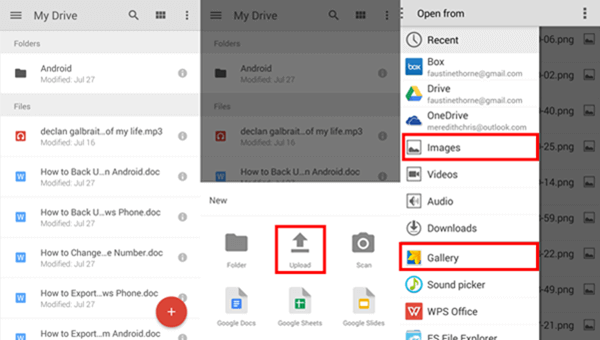
Sauvegarde de photos sur Android vers Google Drive
Peut-être l'une des options les plus connues pour la sauvegarde de vos informations disponibles, Google Drive est un excellent moyen de conserver vos photos sur un nuage. La première étape de ce processus consiste à connecter votre téléphone à un compte Google Drive, si vous n'en avez pas, il est facile d'en créer un et de simplement connecter votre téléphone Android.
Lorsque vous avez terminé, vous remarquerez qu'il y a une icône "+" sur le compte Google Drive et que vous devez choisir celle-ci et passer au bouton "Télécharger". Vous remarquerez immédiatement la fonction "Images" et "Galerie", choisissez donc celles-ci et enregistrez-les sur votre Google Drive.
Remarque: Bien que les photos soient enregistrées sur votre nuage, il est fortement recommandé que vous soyez en sécurité et que vous téléchargiez les photos et les vidéos sur votre ordinateur ou votre ordinateur portable pour être plus sûr.
Pour télécharger les images, connectez-vous à Google Drive sur votre ordinateur ou votre ordinateur portable et trouvez le bouton "Télécharger" et enregistrez simplement les fichiers dans le dossier de votre choix. C'est un processus assez simple et standard qui ne devrait pas poser problème à la plupart des utilisateurs.
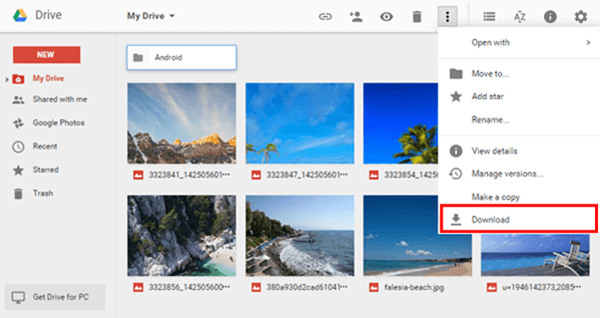
Télécharger des photos depuis Google Drive to Computer
Les gens ont également lu:
Comment télécharger Google Photos
Comment fonctionne Google Photos Backup
OneDrive est un compte Microsoft qui fonctionne comme Google Drive, il peut stocker des documents et des images sur un cloud auquel vous pouvez accéder en vous connectant à votre compte Microsoft. Connectez-vous simplement avec votre téléphone Android sur votre compte OneDrive et retrouvez l'icône "+" une fois de plus, recherchez l'option "Images" pour sauvegarder vos photos sur Android vers Cloud.
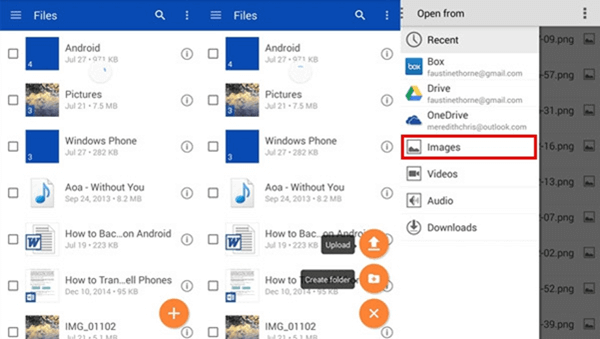
Sauvegarde de photos sur Android vers One Drive
Encore une fois, il est fortement recommandé de télécharger les images et les vidéos sur votre ordinateur ou votre ordinateur portable après les avoir sauvegardées. Revenez sur les options "+" et trouvez le bouton de téléchargement lorsque vous vous connectez à votre OneDrive sur votre ordinateur ou votre ordinateur portable. Et vous avez terminé.
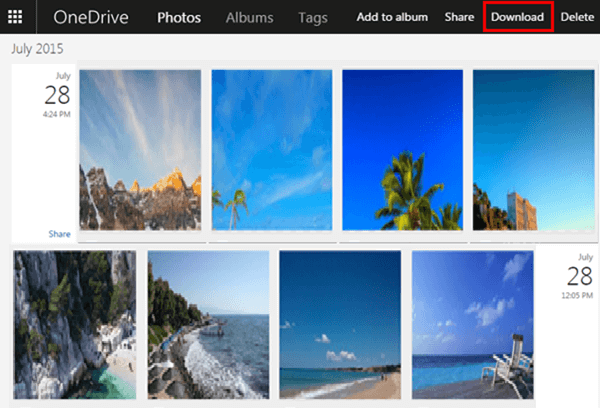
Télécharger les photos de One Drive
Laisser un commentaire
Commentaire
Android Data Backup & Restore
Sauvegardez vos données Android et restaurez-les sélectivement sur Android
Essai Gratuit Essai GratuitArticles Populaires
/
INTÉRESSANTTERNE
/
SIMPLEDIFFICILE
Je vous remercie! Voici vos choix:
Excellent
Évaluation: 4.6 / 5 (basé sur 95 notes)